Aero2 i Huawei E173u-2 – problem rozwiązany
Mam dobre wiadomości dla wszystkich, którzy kupili modem Huawei E173u-2 pod kątem korzystania z UBDI. Jak informowałem niedawno, wiele modemów ma poważne problemy z prawidłowym działaniem z nowymi kartami SIM, które Aero2 wydaje od połowy lipca. Modem Huawei E173u-2 jest modelem, który polecało wiele osób (w tym również ja) ze względu na jego przystępną cenę oraz możliwość bezproblemowego zakupu nowego urządzenia w salonach sieci Play. Niestety okazało się, że nowe karty SIM sprawiają problemy między innymi tego modelu, dlatego za priorytet uznałem znalezienie, sprawdzenie i opisanie rozwiązania tego problemu.
UWAGA: opisane tutaj rozwiązanie jest w tej chwili przede wszystkim opisem archiwalnym. Opisana metoda była jednym z pierwszych rozwiązań problemu. Zalecam skorzystanie z metody odblokowania pasma UMTS 900 MHz za pomocą Top NetInfo.
UWAGA 2: od 1 października 2012 nie jest już stosowana blokada TS11 na kartach SIM Aero2 i artykuł jako taki jest już podwójnie nieaktualny – proponowania zmiana nie ma znaczenia dla kart po wymianie oraz takich, które wymianie nie podlegały.
Uwaga 3: Jeżeli macie problemy z Huawei E173u-2, który po 1 października 2012 zaczął się często resetować, to spróbujcie ustawić w nim pracę tylko WCDMA (w Mobile Partner, Play Online i podobnych programach jest opcja przełączania GSM/WCDMA). To zwykle pomaga na ten problem.
Modem Huawei E173u-2 w wersji dostarczanej przez Play jest bardzo prosty w obsłudze. W samym modemie jest już komplet sterowników i oprogramowanie Mobile Partner w wersji zmodyfikowanej na potrzeby sieci Play – i na tej wersji przeprowadzałem testy (PLAY ONLINE 11.302.09.06.264 i sterownik 2.0.6.704, firmware 11.126.83.00.264). Włożenie nowej karty SIM operatora Aero2 i podłączenie jej do współczesnego komputera u wielu osób, mimo sprawnej karty, działającego modemu i zasięgu sieci, kończy się następującym zespołem objawów:
- Modem za pomocą wbudowanej diody informuje o braku połączenia z siecią (podwójne mignięcia na zielono)
- Na dolnym pasku programu Mobile Partner nie widać informacji o nazwie sieci, ani sile sygnału
- Oprogramowanie Mobile Partner przy próbie łączenia od razu pojawia się komunikat Połączenie zakończone albo Zarejestruj się w sieci przed próbą połączenia.
Janusz, którego możecie spotkać w komentarzach odkrył, że o ile objawy oznaczone 1 i 2 są powtarzalne praktycznie we wszystkich systemach, o tyle problem trzeci występuje jedynie w systemie operacyjnym Windows 7. Sprawdziłem własnoręcznie Windows XP, Windows Vista 32bit – tutaj nie ma problemu z nawiązaniem połączenia oraz Windows 7 32 i 64 bit – w każdej wersji systemu próba nawiązania połączenia kończy się komunikatem Połączenie zakończone.
Jak więc rozwiązać ten problem? Zapraszam do dalszej części opisu.
Jeżeli korzystamy z systemu Microsoft Windows 7 w wersji 32-bit lub 64-bit i wystąpił opisany powyżej zespół objawów mimo pewności co do zasięgu sieci, możemy przystąpić do poprawek w konfiguracji komputera. Czynności tych nie trzeba wykonywać w systemach Windows XP i Windows Vista.
Po dokonaniu normalnej instalacji oprogramowania wbudowanego z modem wystarczy zmienić ustawienia zgodności dal PLAY ONLINE. W tym celu klikamy prawym przyciskiem myszy ikonę tej aplikacji (domyślnie jest zainstalowana na Pulpicie), z menu kontekstowego wybieramy Właściwości, przechodzimy na kartę Zgodność. Teraz klikamy Zmień ustawienia dla wszystkich użytkowników i zatwierdzamy ostrzeżenie systemu UAC, jeżeli mamy go uaktywnionego (bez tego kroku będziemy musieli powtarzać tę czynność po każdym resecie systemu). włączamy opcję Uruchom ten program w trybie zgodności z, po czym z listy wybieramy Windows Vista (Service Pack 2).
Po ustawieniu zgodności zatwierdzamy zmiany za pomocą przycisku OK i ponownie OK, aby zamknąć okno Właściwości.
Niestety okazuje się, że PLAY ONLINE pracujący w trybie zgodności nieprawidłowo zarządza kartą sieciową powiązaną z naszym modemem – nawiązać połączenie z Internetem już można, ale niestety komputer nie otrzyma adresu IP i połączenie nie będzie działało.
W celu rozwiązania tego problemu musimy uruchomić Centrum sieci i udostępniania (Start -> Panel sterowania -> Sieć i Internet -> Centrum sieci i udostępniania). Następnie w lewej kolumnie wybieramy Zmień ustawienia karty sieciowej. W nowym oknie szukamy karty sieciowej o domyślnej nazwie Komórkowe połączenie szerokopasmowe (powinno ono być widoczne tylko wtedy, gdy do komputera jest połączony modem). Klikamy go prawym przyciskiem myszy i w menu kontekstowym wybieramy Właściwości.
Warto zwrócić uwagę, że w polu Połącz używając widoczna powinna być nazwa HUAWEI Mobile Connect – 3G Network Card. Wybieramy Protokół internetowy w wersji 4 (TCP/IPv4) i klikamy przycisk Właściwości. W wyświetlonym oknie przełączamy ustawienia na Uzyskaj adres IP automatycznie oraz Uzyskaj adres serwera DNS automatycznie.
Po ustawieniu tych opcji jak powyżej klikamy OK i Zamknij w kolejnym oknie, aby zatwierdzić zmiany.
Teraz możemy spokojnie skonfigurować profil połączenia z Aero2 zgodnie z opisem, jaki już wcześniej zamieściłem dla Huawei E169 (jeżeli pojawi się zainteresowanie, przygotuję wersję zrzutów ekranów dla aplikacji PLAY ONLINE, ale wszystkie opcje znajdują się dokładnie w tych samych miejscach).
Teraz możemy wrócić do aplikacji PLAY ONLINE, kliknąć Połącz i… rozpocząć korzystanie z usług Aero2. Co ciekawe, od tej chwili (aż do momentu zresetowania modemu) będzie on nie tylko prawidłowo informował diodą o stanie połączenia (jasno-niebieskie stałe światło przy trwającym połączeniu oraz niebieskie miganie przy gotowości), ale także na dole okna programu pojawi się informacja o sieci wraz z siłą sygnału.
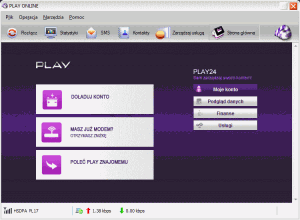
Aplikacja PLAY ONLINE po nawiązaniu połączenia z Aero2 - widać siłę sygnału sieci w dolnym, lewym rogu
UWAGA: Jeżeli problemy z połączeniem pojawią się ponownie, należy sprawdzić oba ustawienia: W przypadku natychmiastowego komunikatu Połączenie zakończone należy sprawdzić, czy program ma ustawione opcje zgodności. Jeżeli połączenie zostało nawiązane, ale nie można z niego skorzystać, należy sprawdzić, czy karta sieciowa modemu ma ustawione automatycznie pobieranie adresu IP i adresów serwerów DNS. Niestety od czasu do czasu zdarza się, że ustawienia te wracają do nieprawidłowych.
Jeżeli program odmówi połączenia, należy sprawdzić, czy modem zainstalował się w trybie karty sieciowej (NDIS). W trybie modemu (RAS) aplikacja PLAY ONLINE może odmówić połączenia. W takim wypadku należy przełączyć modem w tryb NDIS wybierając menu Narzędzia -> Opcje, a tam w opcjach Ogólnych należy upewnić się, że Typ połączenia wybrany został NDIS:
PS: Szczególne podziękowania kieruję do Janusza Błaszczyka, który nie tylko udostępnił do testów swój modem i nową kartę kartę SIM Aero2, ale także w zasadzie to on opracował powyższe rozwiązanie problemu.
PS2: Póki co mam potwierdzenie, że wbudowana w modem aplikacja Mobile Partner dla Mac OS X nie działa w systemie Snow Leopard – objaw jest prawie ten sam co w Windows 7. Na razie nie znam rozwiązania.
PS3: Pojawiło się rozwiązanie definitywnie rozwiązujące problem niezgodności z blokadą TS11: wystarczy dokonać aktualizacji firmware modemu do najnowszej wersji. Zapraszam do zapoznania się z opisem w artykule Aero2 i Huawei E173u-2 – rozwiązanie problemu przez zmianę firmware. Jednak teraz ta metoda, jak i opisana w niniejszym artykule są już nieaktualne:
PS4: Warto zapoznać się z rozwiązaniem dla modemu E169, które działa także z E173u-2 i innymi modelami modemów Huawei dostępnymi w Play – opisana w niniejszym artykule metoda jest już nieaktualna i warto użyć tamtego rozwiązania.

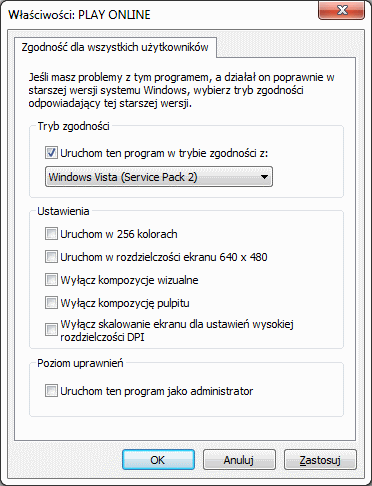
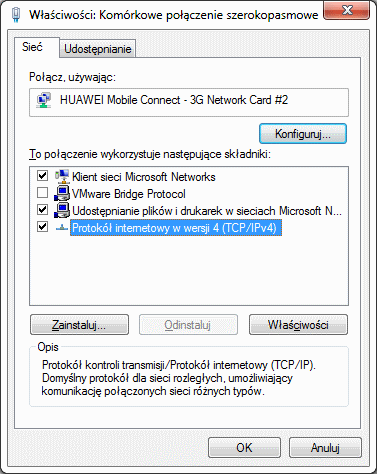
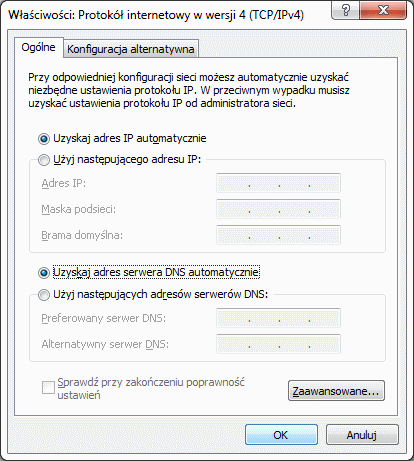
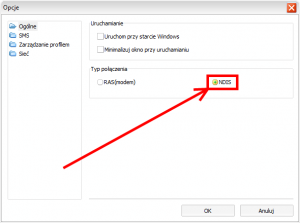

Witam.
Mam problem identyczny jak opisany w tym artykule, z tą tylko różnicą, że mam modem E173S-2. Mniej więcej tydzień temu, modem nagle przestał się logować (korzystam z niego od pół roku i dotychczas było dobrze). Przeprowadzenie operacji zgodnie z powyższą instrukcją również mi nie pomogło. Walcząc z problemem zmieniłem Firmware urządzenia na najnowszy (21.045.06.00.55.B726). Nie pomogło.
Zrobiłem również procedurę "Odblokowania Pasma UMTS900" opisaną w innym artykule. Również bez skutku.
Siła sygnału jest dobra (rzędu -78, -83 dBm). Sprawdziłem połączenie modemem Huawei E173U-2. Ten łączy się bez żadnego problemu.
Proszę o pomoc. Ma ktoś jakieś sugestie? Będę bardzo wdzięczny.
Zapomniałem jeszcze dodać, a jest to dość istotna sprawa. W innym miejscu (kilka kilometrów od miejsca zamieszkania) Modem, z którym mam problem w domu łączy się bez problemu.
To tym bardziej wskazuje na problem z uszkodzeniem gniazda antenowego.
Powyższa instrukcja nie pomoże, bo jest… nieaktualna zgodnie z informacją – na czerwono. Podobnie jak odblokowanie itd. Te operacje dotyczyły blokady TS11, której nie ma od pół roku.
Ja bym zaczął od sprawdzenia, czy modem jest sprawny (nie ma wyrwanego gniazda, wymuszonej pracy 2G itd.)
Modem nie ma wymuszonej pracy 2G i jest sprawny. Jak do podłączyłem w pracy (kilka kilometrów od miejsca mojego zamieszkania), to się połączył szybko i bezproblemowo.
Udało ci się rozwiązać problem?
U mnie kilka dni temu pojawił się taki sam problem, modem E173U-2 przestał mi się rejestrować w sieci Aero2 , a w lokalizacji oddalonej 4 km dalej rejestruje się do sieci bez problemu.
Opisujesz typowy problem zasięgu i/lub awarii stacji bazowej. Warto to zgłosić do Aero2.
czy testowaliście nowe karty aero 2 w tych modemach na Win8
nie mogę połączyć
Sprawdzałem – działa to wszystko w miarę dobrze. W Win8 warto użyć wbudowanego menedżera połączeń WWAN (Centrum Sieci i Udostępniania), ale Mobile Partner w wersji Play też działa.
Hej, a moglbys podac jak skonfigirowales ten modem pod Windows 8, szukaełm troche w wsieci i jedni pisza ze tzreba wylaczyc firewall, potem windows defender a potem włączyc.
Moglbys opisać konfigurację na maial?
Czy mógłby mi ktoś pomóc w instalacji aero2 na modemie huawei E173 z orange?
A czy zdjęty został simlock z tego modemu?
simlock nadal jest
Niestety bez zdjęcia simlocka nie da się uruchomić tego modemu z kartą żadnego innego operatora, niż Orange.
Areo2 działało u mnie bez problemu na E173u-2 (zmodyfikowanego wg porad Jdtech, od dBanku czyli bez simlock!).
Po wymianie kart juz sie dziad nie laczy (ustawienia softy te same). Niby Plus Roaming widzi i nic, laczy, laczy i jakis blad 619 (ztcp). Wlozylem karte SIM do netbooka samsunga z modemem wspierajacym w pelni AREO2 i tez nie laczy, czeka dlugo i rozlacza. W dodatku nie umie laczyc automatycznie bo ostrzega o roamingu i trzeba kliknac (opcja dobra ale przydalaby sie opcja jej wylaczenia). Windows 7 w tym netbooku tez ostrzega przed roaminigem i tez nie laczy
Co mozna jeszcze zrobic? Zastanawiam sie czy nie wywalilem dobrej karty SIM (tej nowej) a mam nadal stara, czy to mozliwe bym byl tak glupi ? Karty sim ktore posiadam maja naciecia by zrobic z nich microsim, podany PIN i PUK na duzej karcie (ramce). To chyba te nowe? Modem z Orange dziala bez problemu i dzialal z AREO przed 1.X.2012. Zasieg i siec plusa widzi, wchodzi w roaming jak pisalem. Ale nie wbija sie do internetu.
Karty sim ktore posiadam maja naciecia by zrobic z nich microsim, podany PIN i PUK na duzej karcie (ramce). To chyba te nowe? Modem z Orange dziala bez problemu i dzialal z AREO przed 1.X.2012. Zasieg i siec plusa widzi, wchodzi w roaming jak pisalem. Ale nie wbija sie do internetu.
HELP!
Jakub w Tobie ma nadzieja.
Może karty pomyliłeś i starą chcesz uruchomić?
Areo2 dziaBaBo u mnie bez problemu na E173u-2 (zmodyfikowanego wg porad Jdtech, od dBanku czyli bez simlock!).
Zastanawiałem się jak się dokładnie wczytasz ! Ale znalazlem mail od AREO (przełom sierpnia / wrzesnia br) i tam akurat podali numer karty SIM jaka wyslali jako nowa – wlasnie taka karte mam w modemie.
! Ale znalazlem mail od AREO (przełom sierpnia / wrzesnia br) i tam akurat podali numer karty SIM jaka wyslali jako nowa – wlasnie taka karte mam w modemie.
ZAPOMNIALEM NAPISAC! Jesli wyjade z Wroclawia ok 20km dalej to laczy AREO 2 w roamingu plusa bez problemu (Oleśnica). Także karta SIM działa. Sporadycznie używam i zapomniałem o tym napisać. We Wrocławiu natomiast nie loguje się za cholerę. BTS w okolicy siedziby TV Wrocław zapewne albo z Karkonoskiej (FIAT). Dziwne…
Jesli wyjade z Wroclawia ok 20km dalej to laczy AREO 2 w roamingu plusa bez problemu (Oleśnica). Także karta SIM działa. Sporadycznie używam i zapomniałem o tym napisać. We Wrocławiu natomiast nie loguje się za cholerę. BTS w okolicy siedziby TV Wrocław zapewne albo z Karkonoskiej (FIAT). Dziwne…
Niestety we Wrocławiu jest teraz duży problem z przeciążeniem sieci i słabym sygnałem (jest w tym mieście – podobnie jak w Szczecinie – za mało nadajników). Aktualna rozbudowa sieci powinna rozwiązać ten problem.
Dziekuje, cenna uwaga ktorej nie znalazlem. Areo nie jest godne zaufania Dlatego jade na orange free.
Dlatego jade na orange free.
Modem z karta Areo dosc dlugo miga zielona dioda ale pozniej zaczyna migac tylko niebieska, zasieg sieci wg mobile partner jest bardzo dobry (WCDMA PLUS Roaming)! Wlasnie sprobowalem ponownie, aplikacja mobile partner dlugo sie laczy i "poleczenie zostalo zakonczone". Jak siec jest zapchana to moze w nocy chociaz powinienem sie dobic? Odrzucamy blad modemu tak?
PS
Co oznacza rownoczesne miganie zielonej i niebieskiej diody (w tym modemie od banku) przy karcie Orange? Jakas szybsza wersje transmisji?
Tym razem odznaczyłem opcję "uruchom ten program w trybie zgodności" i nadal po wyłączeniu komputera ustawienia się zmieniają. Czy jest może jakiś inny sposób aby temu zaradzić?
Najlepiej wszystko odinstalować, zresetować i zainstalować oraz skonfigurować ponownie – dla pewności, że żadne ustawienia nie zostały. Nie trzeba ponawiać odblokowania.
Dziękuję za odpowiedź. Uruchamiam Mobile Partnera w trybie zgodności z Windows Vista (Service Pack 2) tak jak jest w powyższej instrukcji. Niestety za każdym razem po uruchomieniu komputera muszę zmieniać ustawienia na nowo.
Dlatego napisałem wyżej: NIE RÓB TEGO (nie uruchamiaj Mobile Partnera w trybie zgodności z Windows Vista (Service Pack 2)). Artykuł powyżej jest… nieaktualny zgodnie z komentarzem dopisanym pogrubionym tekstem kilka miesięcy temu. Po odblokowaniu modemu do działania z Aero2 nie trzeba stosować opisanych tutaj sztuczek magicznych.
Dziękuje za odpowiedź. Chyba rzeczywiście to że modem migał na zielono było spowodowane problemami z siecią lub awarią nadajnika ponieważ dziś nie ma problemu z zasięgiem. Chyba wiem również dlaczego miałem problem z uzyskaniem połączenia pomimo tego, że komputer pokazywał, że połączenie nawiązano (strzałki czerwona i zielona widoczne ale mimo to nie mogłem połączyć się z Internetem). Za każdym razem kiedy wyłączałem i ponownie włączałem komputer zmieniał mi się automatyczny adres IP i DNS na ręczny. Niestety wciąż problem ten się powtarza. Czy można temu jakoś zaradzić?
Tak, wystarczy NIE URUCHAMIAĆ Mobile Partnera/Play Online w trybie zgodności z Windows XP/Vista.
U mnie w Win7 64bit we właściwościach "Komórkowego połączenia szerokopasmowego" jako urządzenie jest podstawione "HUAWEI Mobile Connect – Network Adapter #2" a nie jak w poradach powyżej "HUAWEI Mobile Connect – 3G Network Card #2. Czy to może być przyczyna braku łączenia z Aero2?
Nazwa interfejsu zależy przede wszystkim od… zastosowanych sterowników, więc to nie ma znaczenia. Proponuję wejść na forum np. do tego działu: http://forum.jdtech.pl/Forum-problemy-z-polaczeni… i dokładnie opisać problem – z pewnością znajdzie się rozwiązanie i wyjaśnienie problemu.
Prosiłem już o radę na tym forum 5 tygodni temu. Dzięki tym właśnie radom udało mi się skonfigurować Aero i korzystałem z niego ponad miesiąc. Niestety zaczęły pojawiać się problemy i obecnie nie udaje mi się uzyskać połączenia a nawet aplikacja play nie widzi sieci i modem (Huawei E173) miga na zielono . Tzn tak jest często ponieważ „raz widzi raz nie widzi” i naprawdę nie wiem czym to się ma (zasięg jest bo sprawdzałem). Kiedy już zobaczy sieć wtedy nie mogę nawiązać połączenia, czasem się to udaje, czasem nie. Pomimo postępowania zgodnie z instrukcją Pana Jakuba i zmianie ustawień aero nie działało u mnie na trybie zgodności z Windows Vista Service Pack 2 za to działało na Windows XP service pack 3 (na komputerze mam system Windows 7). Poza tym zmieniają mi się ustawienia adresu IP i serwera DNS z automatycznie na „użyj następującego adresu IP” i serwerów DNS ale i co ciekawe aero działał na takich właśnie ustawieniach. Oczywiście, żeby modem mógł zadziałać musiałem wcześniej odblokować pasma UMTS 900 Mhz w Top Info. Jak mówię wszystko się udało i przez miesiąc działało, dopiero niedawno zaczęły się problemy. Zauważyłem że te ustawienia które zmieniałem w Top Info powracają do pierwotnego stanu (tzn. odznacza się komunikacja AT oraz Preferowany UMTS. Naprawdę nie wiem jak z tego wybrnąć ponieważ pomimo, że ustawiam wszystko tak jak jest w instrukcji i wcześniej działało, to teraz „się zbuntowało” i nie chce działać. Być może komputer ściągnął jakieś aktualizację, albo to aero ma przerwy w nadawaniu? Bardzo proszę o radę co mam robić?
Z góry dziękuję,
Tomasz
Miganie na zielono oznacza, że modem po prostu jest poza zasięgiem sieci, albo coś ten sygnał zakłóca. Po "odblokowaniu UMTS 900" nie trzeba żadnych dziwnych operacji robić, a już na pewno nie opisanego tutaj uruchamiania jako administrator czy w trybie zgodności. To działa od razu.
Obstawiam, że Aero2 wykonuje jakieś pracy w sieci, albo nastąpiła awaria nadajnika. Proponuję spróbować w zasięgu innego nadajnika.
U mnie po każdym wyłączeniu kompa lub włożeniu modemu muszę przestawiać na automatyczne uzyskiwanie adresu w obu przypadkach (IP i DNS). Jak ustawic to na stałe? WIN7 x64
Zrezygnuj z tej metody rozwiązania problemu i skorzystaj z tej metody: http://jdtech.pl/2011/08/aero2-na-czym-polegaja-p… po uprzednim wyłączeniu trybu zgodności.
Ok. Dzięki za wszystkie rady.